Reviewsysteem instellen
Na installatie instellingen veranderen? Lees onderstaand hoe dat moet.
Afzender van uitnodigingen wijzigen
Standaard worden uitnodigingen richting klanten verzonden met afzender het e-mailadres van WebwinkelKeur. Je kunt via ons dashboard eenvoudig de afzender van uitnodigingen richting jouw klanten wijzigen, volg daarvoor de volgende stappen:
Google en Trustpilot reviews verzamelen
In deze video laten we zien hoe je via externe reviewbronnen zoals Google en Trustpilot reviews kunt verzamelen met onze Multiplatform functie (beschikbaar in het PRO-pakket). Hierdoor verzamel je al je reviews op één plek en worden ze automatisch op je ledenpagina getoond via een externe bron.
We laten zien:
✅ Hoe je de koppeling maakt
✅ Hoe de bronnen eruit zien en automatisch up-to-date houdt
Hoe kan een klant zijn/haar review aanpassen?
Hoe kan een klant zijn of haar review aanpassen?
De klant heeft een review geplaatst, maar geeft toch aan dat de review aangepast moet worden. Hoe kan een klant dit dan doen? Heel makkelijk! Hieronder leggen we de mogelijkheden voor je uit.
Op het moment dat de klant een review heeft geplaatst, ontvangt de klant een e-mail om de review te verifiëren. In deze e-mail staat een link om de geplaatste review te bekijken en de review kan via deze link ook aangepast worden!
Je kunt als webwinkel binnen je dashboard een aanpaslink toesturen via een privébericht. Op het moment dat je een privébericht stuurt via je dashboard, ontvangt de klant automatisch een aanpaslink. Houd er rekening mee dat deze aanpaslink alleen voor je klant zichtbaar is.
Om een privébericht te sturen log je in op je WebwinkelKeur Dashboard > reviews > shopreviews > zoek de desbetreffende review op > klik op het tekstballonnetje > schrijf je bericht aan de klant > kies links onder voor antwoord privé > antwoord en volgende.
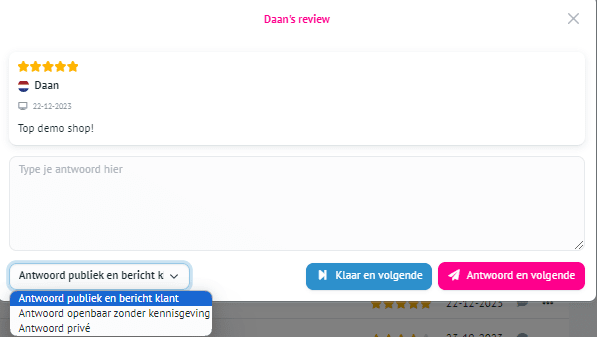
Houd er rekening mee dat de klantgegevens automatisch worden overgenomen in de review. De naam die bij de order bekend is, wordt dus naar ons doorgestuurd en overgenomen.
Veel klanten hebben niet door tijdens het achterlaten van een review dat de naam direct kan worden aangepast. Niet getreurd, ook na het plaatsen van de review kan dit nog aangepast worden! Het zou jammer zijn als de klant de review verwijderd wil hebben, omdat de klant niet met naam en toenaam wil worden genoemd.
Hoe werken de percentages van de beoordelingen die vermeld worden op de ledenpagina?
Wil je graag weten hoe de percentages die je ziet op de ledenpagina berekend worden? Lees hier verder over de rekenformule achter de percentages op de WebwinkelKeur ledenpagina:
Hoe werkt het met de one-click reviews op de ledenpagina?
One-click reviews zijn beoordelingen die zonder schriftelijke toevoeging verzameld kunnen worden. Dit betekent dat de klant, c.q. de consument, een beoordeling kan achterlaten door middel van een eenvoudige klik op een beoordelingscijfer. Vanaf dat moment wordt de beoordeling opgeslagen. De klant kan dan er nog voor kiezen om een schriftelijke toevoeging aan de beoordeling toe te voegen. Mocht de klant daar niet voor kiezen dan wordt de beoordeling alsnog opgeslagen.
De one-click reviews worden wel in de promotionele uitingen (de sidebar, etc.) getoond maar worden niet in de ledenpagina getoond. Tevens kunnen deze beoordeling niet gemodereerd worden.
Mijn uitnodigingen CSV kan niet geïmporteerd worden?
Je CSV moet bestaan uit minimaal 2 en maximaal 4 kolommen. In de eerste kolom moeten de e-mailadressen staan, in de tweede kolom de ordernummers en in de derde kolom optioneel de taal van de uitnodiging, in de vierde kolom kun je vermelden over hoeveel dagen de uitnodiging verzonden moet worden. Deze vierde kolom kun je op 0 zetten om de uitnodigingen vandaag te versturen.
De CSV moeten gescheiden zijn door een komma (,) en niet door een puntkomma (;). Nederlandse versies van Excel slaan een CSV bijna altijd op in ; formaat.
We verwachten de volgende bestandsindeling:
| Bestelnummer | Taal | Klantnaam (optioneel) | Vertraging (optioneel) | |
|---|---|---|---|---|
| johndoe@domain.com | abc123 | eng | John | 3 |
| jansmit@domein.nl | test1 | nld | Jan |
De inhoud van de voorbeeld .csv zou het volgende zijn:
johndoe@domain.com,abc123,eng,john,3 jansmit@domein.nl,test1,nld,jan,
CSV gescheiden door puntkomma?
Heb je een CSV welke gescheiden is door een puntkomma (;). Dan kun je dit eenvoudig omzetten naar het juist formaat met de online Online CSV Tools.
Volg daarvoor de volgende stappen:
1. Open de website Online CSV tools
2. Selecteer je CSV-bestand door te kiezen “Import file”
3. Kies bij “Delimiter used in source CSV” voor “;”
4. Kies bij “Delimiter used in output CSV” voor “,”
5. Klik onder New CSV op “Save as…”
6. Het bestand is nu geschikt om bij WebwinkelKeur te importeren.
Niet WebwinkelKeur, maar een ander reviewplatform gebruiken voor het verzamelen van reviews
Wil je geen reviews verzamelen via WebwinkelKeur, maar liever via een externe partij? Geen probleem!
Zorg er eerst voor dat jouw externe reviewbron wordt weergegeven op jouw ledenpagina. Hoe dat werkt lees je in deze uitleg.
Log hierna in op het WebwinkelKeur dashboard en navigeer middels het menu links naar Beoordelingen > Instellingen.
Bij de optie “Beoordeling doorverwijzing” kun je aangeven via welk reviewplatform je jouw reviews wilt verzamelen. Kies je een ander platform dan WebwinkelKeur, dan zal de button om een review te plaatsen op je ledenpagina vanaf nu verwijzen naar het reviewformulier bij het geselecteerde platform.
Product reviews versturen naar Google Shopping
Met product reviews maak je aanspraak op gele sterren bij je producten in Google Shopping. Om dit in te stellen ben je een “feed met product reviews” nodig volgens de specificatie van Google. Wij maken deze automatisch voor je aan.
Wanneer je eerste product reviews via ons binnen zijn gekomen, kun je deze naar Google laten sturen. Je vindt hiervoor de feed onder Beoordelingen > Product reviews > Instellingen (tandwiel naast Product reviews), hier staat een button “Ontvang Google Feed“.
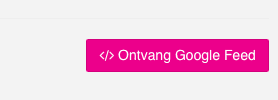
Bij Google lees je precies hoe je deze feed kunt uploaden binnen je Merchant Centre account.
De reviewgegevens in een feed voor product reviews worden op basis van een aantal factoren gekoppeld aan je producten. Wereldwijd Unieke product-id’s zoals GTIN’s (global trade item number, EAN voor Europa) zijn hiervoor het belangrijkst. Als er geen GTIN-gegevens beschikbaar zijn, probeert Google recensies te koppelen op basis van andere metadata, zoals SKU, product-url’s en combinaties van merk en MPN (manufacturer partnumber). Deze id’s leveren doorgaans geen goede koppeling op. Dit betekent dat je zonder GTIN/EAN mogelijk geen sterbeoordelingen ziet bij de producten die je aanbiedt.
Spamfilter configureren
We raden je aan om het spamfilter op jouw domein zo te configureren dat e-mails van WebwinkelKeur goed aankomen. Dit zorgt er niet alleen voor dat e-mails bij jou goed aankomen, het zorgt er ook voor dat de spamfilters “leren” en de e-mails van WebwinkelKeur ook bij jouw klanten door het spamfilter komen. Hoe dit precies moet hangt af van jouw gebruikte spamfilter.
1. Domein whitelisten
Allereerst moet je de domeinen van WebwinkelKeur whitelisten. De domeinen zijn:
- tracking.webwinkelkeur.nl
- webwinkelkeur.nl
Vaak kan dit via jouw webhostingpakket, bijvoorbeeld onderstaand middels SpamExperts.
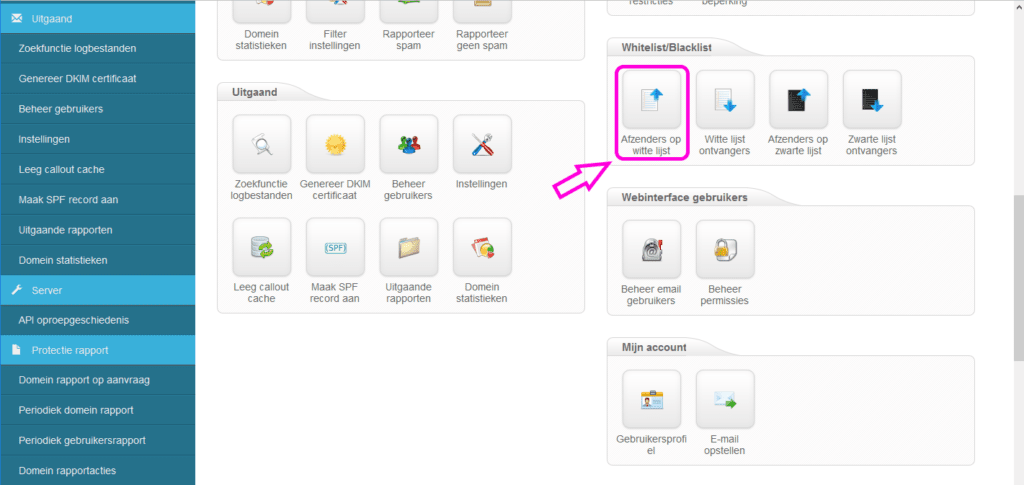
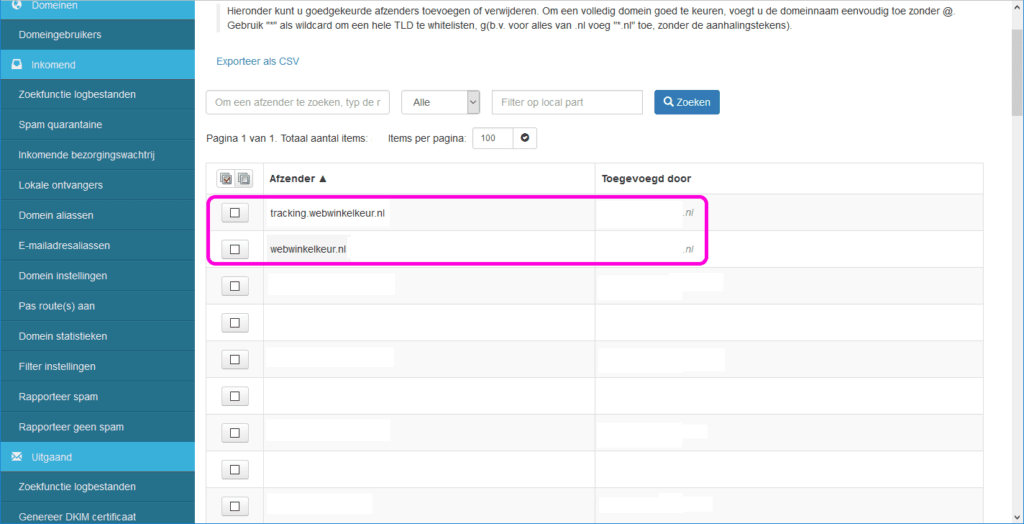
2. E-mailadres van WebwinkelKeur whitelisten
Vaak kun je ook het e-mailadres van WebwinkelKeur binnen jouw spamfilter toevoegen aan de whitelist. Voeg daar in ieder geval het adres ![]() toe.
toe.
Uitnodiging tot beoordeling verwijderen
Met ons PLUS– en PRO-pakket is het mogelijk automatisch uitnodigingen tot het delen van ervaringen te versturen. Deze uitnodigingen komen eerst in een wachtrij te staan, de tijd waarin ze in de wachtrij staan is gebaseerd op jouw instellingen binnen de module. Wanneer er een uitnodiging tot het achterlaten van een ervaring in de wachtrij staat is het mogelijk een verzoek in te dienen tot verwijdering van de ingeplande uitnodiging. Er zijn hier echter wel wat grondregels aan gebonden en niet elke uitnodiging kan verwijderd worden.
Wanneer bijvoorbeeld de uitnodiging meerdere malen wordt verzonden door een foutieve dubbele bestelling kan men een ‘verzoek tot verwijderen’ indienen. Technische fouten kunnen natuurlijk ook een rol hebben in foutieve uitnodigingen, in dit soort gevallen kan men ook een ‘verzoek tot verwijderen’ indienen.
Het is echter niet toegestaan een ‘verzoek tot verwijderen’ in te dienen wanneer er twijfel is bij de geleverde klantenservice en je bang bent voor een slechte beoordeling. Wij zien klantenservice en de gevolgen hiervan als een verantwoordelijkheid van de webwinkelier.
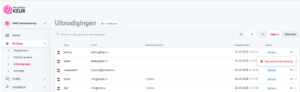
In elk geval zal het verzoek bekeken en beoordeeld worden. Bij vragen kun je natuurlijk altijd contact met ons opnemen.
Waar vind ik mijn API sleutel en webwinkel ID?
Deze gegevens zijn vindbaar na inloggen op dashboard.webwinkelkeur.nl. Kies daarna voor Installatie. In de daarop volgende uitleg staan de benodigde gegevens. Heb je meerdere webwinkels in je WebwinkelKeur account? Kies dan rechtsbovenaan de juiste webwinkel.
Reviews beheren
Vragen over het proces rondom ontvangen van klantbeoordelingen en hoe hier mee om te gaan.
Beoordeling niet zichtbaar op widget website
Is een klantbeoordeling niet (direct) zichtbaar op de widget van uw website, maar staat deze wel op de pagina met klantbeoordelingen? Dan moet u even geduld hebben. Er zit een vertraging van circa een halve dag tussen het moment van publiceren op onze website en in de klantbeoordelingen widget. Deze vertraging is nodig om de laadtijd van de widget altijd snel te houden.
Is de beoordeling ook niet zichtbaar op de pagina met klantbeoordelingen? Lees dan hier de mogelijke redenen en oplossingen.
Een klant heeft een review geplaatst, maar deze is niet zichtbaar?
Er zijn diverse redenen waarom een ervaring niet (direct) getoond wordt. De 3 mogelijke redenen zijn:
1. Dezelfde klant heeft al eerder een beoordeling geplaatst. Dubbele beoordelingen krijgen hierdoor 0 sterren en tellen niet mee voor het gemiddelde.
2. De klant heeft zijn beoordeling niet geverifieerd. Dit kan hij doen door op een link te klikken in de e-mail welke wij hem toesturen. Dit, om te controleren of het e-mailadres echt is. Klikt hij hier niet op, dan sturen wij hem 3 dagen later nogmaals een herinnering. Je kunt deze herinnering ook zelf versturen door in te loggen op je dashboard en op de betreffende link te klikken (zie onderstaande screenshot) bij “Beoordelingen”. Tip: Neem een WebwinkelKeur PLUS-lidmaatschap en nodig klanten uit tot het delen van een ervaring, verifiëren is dan niet nodig, omdat we dit al doen middels de ontvangen uitnodiging.
3. Gaat het om vertoon van een ervaring die wel op je pagina zichtbaar is, maar niet in je WebwinkelKeur widget? De widget wordt periodiek ververst. Binnen enkele uren zou een nieuwe ervaring ook daar zichtbaar moeten zijn.
Binnen je dashboard
De reden waarom een ervaring niet wordt weergegeven wordt ook weergegeven in je dashboard. Log daartoe in op je dashboard en ga naar “Reviews” en “Shopreviews”. Onder elke beoordeling die nog niet wordt weergegeven staat de reden waarom de ervaring (nog) niet wordt weergegeven.
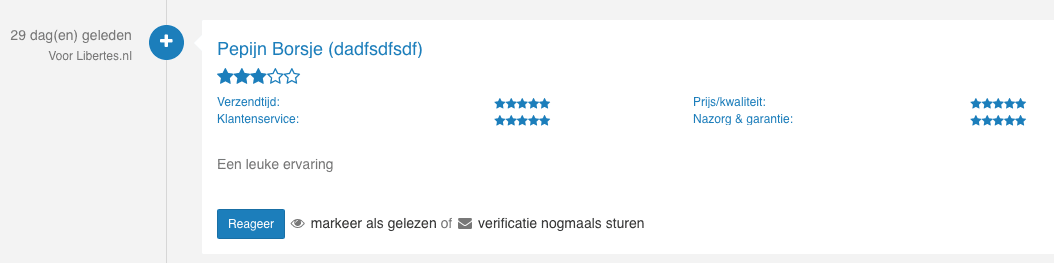
Een onterechte negatieve ervaring.. Wat nu?
Neem contact met de klant op om het probleem te verhelpen. Vind je dat de review tegen onze gebruikersvoorwaarden ingaat? Dan vraag je een moderatie aan. Tijdens het in behandeling nemen van het moderatieverzoek staat de review in quarantaine
Hoe gaan jullie om met betwiste beoordelingen?
Zoals hier toegelicht verwijderen we enkel ervaringen wanneer deze aantoonbaar onterecht zijn of wanneer de consument niet kan bewijzen dat hij een bestelling heeft gedaan (bijvoorbeeld aan de hand van een ordernummer). (meer…)
Hoe is het algemene beoordelingscijfer opgebouwd?
Het beoordelingscijfer is een cijfer dat gebaseerd is op de sterren die je krijgt van klanten die een beoordeling achterlaten. Dit cijfer wordt getoond in de sidebar, in onze widget en op jouw ledenprofiel.
Van alle gegevens die getoond worden is dit cijfer één van de belangrijksten, het zal in veel gevallen bijdragen aan de eerste indruk die een klant heeft van de webwinkel. We leggen graag uit hoe we dit cijfer berekenen.
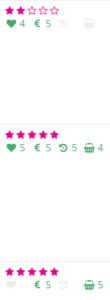
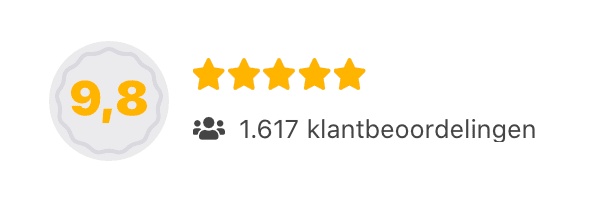
Het beoordelingscijfer is opgebouwd vanuit een ‘likert schaal’, in dit geval bestaand uit 1 tot 5 sterren die zich als cijfer vertalen tot een 2 tot 10. Volgens die formule staat een score van 3 sterren gelijk aan een 6. Deze formule heeft als gevolg dat een score van 1 ster de webwinkelier een 2 oplevert en geen 1 of 0.
We berekenen jouw gemiddelde score door elke review even sterk te tellen en zo het gemiddelde te berekenen.
Externe bronnen
Je kunt op WebwinkelKeur ook de reviews van externe platformen weergeven. Deze reviews tellen even sterk mee in jouw gemiddelde. Heb je bijvoorbeeld 100 reviews bij WebwinkelKeur met gemiddeld een 9 en 100 reviews elders met gemiddeld een 8, dan is jouw gemiddelde score een 8.5.
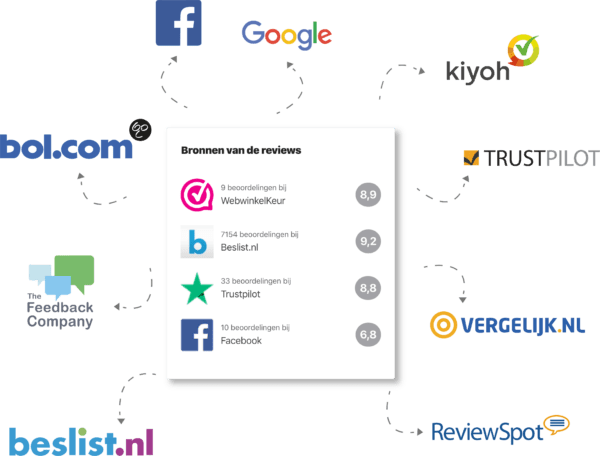
Effect van nieuwe review op mijn score: een rekenvoorbeeld
We krijgen wel eens de vraag hoe het komt dat één negatieve review de score wel naar beneden doet veranderen, maar 1 positieve review de score niet direct naar boven veranderd. Dit komt meestal doordat je score al heel hoog is. Die positieve review ligt daardoor veel dichter bij het gemiddelde dan een negatieve review.
Om dit te illustreren aan de hand van een voorbeeld. Stel je staat nu gemiddeld een 9.7 en hebt 90 reviews. Je krijgt er een 5 sterren review bij. Je nieuwe score kun je dan berekenen door de volgende formule:
((9.7*90)+10)/91= 9.703
Je score blijft dus een 9.7 gemiddeld. Stel je krijgt geen 5 sterren review, maar een 1 ster. Dan kun je jouw nieuwe gemiddelde zo berekenen:
((9.7*90)+2)/91=9.615
Je score veranderd nu dus naar een 9.6. Die 1 ster wijkt immers veel meer af van jouw hoge gemiddelde.
Hoe kan een klant zijn/haar review aanpassen?
Hoe kan een klant zijn of haar review aanpassen?
De klant heeft een review geplaatst, maar geeft toch aan dat de review aangepast moet worden. Hoe kan een klant dit dan doen? Heel makkelijk! Hieronder leggen we de mogelijkheden voor je uit.
Op het moment dat de klant een review heeft geplaatst, ontvangt de klant een e-mail om de review te verifiëren. In deze e-mail staat een link om de geplaatste review te bekijken en de review kan via deze link ook aangepast worden!
Je kunt als webwinkel binnen je dashboard een aanpaslink toesturen via een privébericht. Op het moment dat je een privébericht stuurt via je dashboard, ontvangt de klant automatisch een aanpaslink. Houd er rekening mee dat deze aanpaslink alleen voor je klant zichtbaar is.
Om een privébericht te sturen log je in op je WebwinkelKeur Dashboard > reviews > shopreviews > zoek de desbetreffende review op > klik op het tekstballonnetje > schrijf je bericht aan de klant > kies links onder voor antwoord privé > antwoord en volgende.
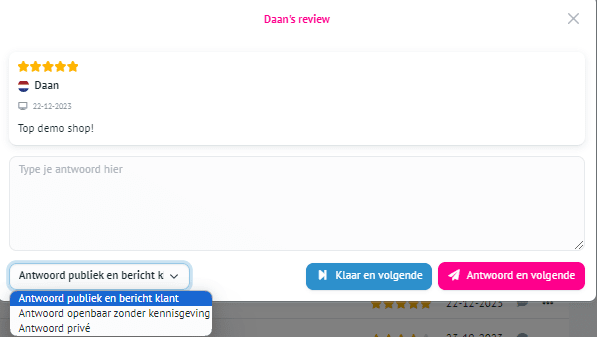
Houd er rekening mee dat de klantgegevens automatisch worden overgenomen in de review. De naam die bij de order bekend is, wordt dus naar ons doorgestuurd en overgenomen.
Veel klanten hebben niet door tijdens het achterlaten van een review dat de naam direct kan worden aangepast. Niet getreurd, ook na het plaatsen van de review kan dit nog aangepast worden! Het zou jammer zijn als de klant de review verwijderd wil hebben, omdat de klant niet met naam en toenaam wil worden genoemd.
Hoe reageer ik op een klantervaring?
Het is als winkelier eenvoudig mogelijk om zelf te reageren op een klantervaring. Dit kan publiekelijk, waarbij je reactie direct onder de klantervaring komt te staan. Dit kan echter ook privé. De klant krijgt dan via ons systeem een e-mail namens jou met je persoonlijke reactie.
Ik heb een beoordeling gekregen zonder sterren? Hoe komt dat?
Het kan voorkomen dat je een beoordeling krijgt waarbij er geen sterren lijken gegeven voor de algemene beoordeling. In de meeste gevallen gaat het dan om een klant die al eerder een beoordeling heeft geplaatst.
Het is klanten slechts toegestaan om eens per 4 maanden een beoordeling te schrijven die meetelt voor het gemiddelde. We detecteren dat het dezelfde klant betreft o.a. aan ip adres en e-mailadres. Heeft een klant al eerder een beoordeling geplaatst, dan wordt deze weergegeven zonder sterren. Hij telt dan ook niet mee voor de gemiddelde beoordeling. Wil een klant een eerdere beoordeling aanvullen of rectificeren, dan kan de klant dit doen met de “ervaringen bewerken link” die de klant per e-mail toegestuurd krijgt na het succesvol plaatsen van een beoordeling. Is de klant deze kwijt, dan zit deze link ook standaard in de e-mail met een privé of publieke reactie van de webwinkelier.
Een andere verklaring voor het ontbreken van sterren kan zijn dat de klant geen score heeft ingevuld voor het algemene beoordelingscriteria. Dit komt echter steeds minder vaak voor, omdat we bij uitnodigingen vereisen dat een klant een algemene sterrenbeoordeling geeft. In het verleden was dat geen vereiste.
Mijn uitnodigingen CSV kan niet geïmporteerd worden?
Je CSV moet bestaan uit minimaal 2 en maximaal 4 kolommen. In de eerste kolom moeten de e-mailadressen staan, in de tweede kolom de ordernummers en in de derde kolom optioneel de taal van de uitnodiging, in de vierde kolom kun je vermelden over hoeveel dagen de uitnodiging verzonden moet worden. Deze vierde kolom kun je op 0 zetten om de uitnodigingen vandaag te versturen.
De CSV moeten gescheiden zijn door een komma (,) en niet door een puntkomma (;). Nederlandse versies van Excel slaan een CSV bijna altijd op in ; formaat.
We verwachten de volgende bestandsindeling:
| Bestelnummer | Taal | Klantnaam (optioneel) | Vertraging (optioneel) | |
|---|---|---|---|---|
| johndoe@domain.com | abc123 | eng | John | 3 |
| jansmit@domein.nl | test1 | nld | Jan |
De inhoud van de voorbeeld .csv zou het volgende zijn:
johndoe@domain.com,abc123,eng,john,3 jansmit@domein.nl,test1,nld,jan,
CSV gescheiden door puntkomma?
Heb je een CSV welke gescheiden is door een puntkomma (;). Dan kun je dit eenvoudig omzetten naar het juist formaat met de online Online CSV Tools.
Volg daarvoor de volgende stappen:
1. Open de website Online CSV tools
2. Selecteer je CSV-bestand door te kiezen “Import file”
3. Kies bij “Delimiter used in source CSV” voor “;”
4. Kies bij “Delimiter used in output CSV” voor “,”
5. Klik onder New CSV op “Save as…”
6. Het bestand is nu geschikt om bij WebwinkelKeur te importeren.
Waarom het belangrijk is om negatieve reviews zelf op te lossen
Als onafhankelijke partij krijgen we vaak het verzoek om te bemiddelen bij negatieve reviews. Natuurlijk doen we dat graag, maar we stellen wel altijd de eis dat de webwinkel eerst zelf contact opneemt met de klant. Waarom we dat doen? Dat leggen we graag uit.
Waarom zou ik klanten stimuleren om hun ervaring te delen?
Het reviewsysteem van WebwinkelKeur geeft jouw klanten de mogelijkheid tot het beoordelen van je dienstverlening en het bekijken van reviews van voorgaande klanten.
Verzamel actief (en automatisch) reviews
Wanneer je tevreden klanten hebt, wil je dit dan ook graag delen met potentiële klanten. Wij raden je dan ook aan om klanten actief te vragen om hun reactie te delen. Een goede manier is om jouw klanten op de mogelijkheid te wijzen in jouw e-mailcorrespondentie waaronder de orderbevestiging. Vanaf ons PLUS-pakket verzamel je eenvoudig automatisch reviews.
Ontevreden klanten schrijven eerder
Over het algemeen zullen tevreden klanten zonder aansporing minder snel hun mening delen dan ontevreden klanten. Dit kan daardoor tot een vertekend beeld geven van jouw dienstverlening. Alle klanten aansporen tot het delen van hun ervaring is dan ook zeker aangeraden. Zo voorkom je dat enkel ontevreden klanten je weten te vinden en hun reactie achterlaten.
Tevens deelt WebwinkelKeur de ervaringen ook met Google. Hiermee is het dus indirect mogelijk om ook beter te boek te staan in de zoekresultaten.
Google Seller Rating
Sterren in Google Ads en Google Shopping.
Hoe activeer ik Google Seller Rating?
Google seller rating kun je gemakkelijk binnen ons dashboard activeren. Log in binnen ons dashboard ga naar Reviews > Shopreviews > Instellingen > Google Seller Rating > bekijk of je betreffende webwinkel voldoet aan de kwalificatie > Activeer. Er zijn wel vereisten om te kwalificeren voor de sterren van Google Seller Rating. Klik hier voor de vereisten.
Wij zijn zelf helaas geen Google seller rating partner. Door onze partnership met Verified Reviews kunnen wij deze sterren toch aan onze leden aanbieden. Hierdoor krijgt een lid een extra beoordelingspagina https://www.echte-beoordelingen.com/ wat onderdeel is van Verified Reviews. De kosten die we in rekening brengen gaan vrijwel volledig naar de partner.
Meer over de Google Seller RatingMijn sterren van Google Seller Rating zijn niet zichtbaar, hoe kan dat?
Google Seller Rating geïnstalleerd, maar niet zichtbaar?
Nu heb je Google Seller Rating geactiveerd en geïnstalleerd en kom je erachter dat de sterren niet zichtbaar zijn. Dit kan verschillende redenen hebben:
- De webwinkel heeft de afgelopen 12 maanden minder dan 100 unieke reviews verzameld. (Let wel op, het verzamelen van minstens 100 unieke reviews geen nog geen garantie op de sterren. Google heeft een eigen algoritme waarmee ze dubbele reviews eruit halen. Om zeker te weten dat je sterren getoond worden moet je een stuk boven de 100 zitten.)
- De 100 unieke reviews zijn afkomstig uit verschillende landen. Je moet minstens 100 unieke reviews afkomstig uit één land hebben verzameld, gezien de Google Seller Rating sterren per landcode gaan.
- De webwinkel heeft binnen de afgelopen 4 weken 100 reviews verzameld. Deze worden (nog) niet getoond vanwege het indexeren van Google.
- Het gemiddelde van de beoordelingen is lager dan 3,5 van de 5 sterren.
- Je maakt gebruik van URL’s met subdomeinen.
- Je hebt opzettelijk (vrijwillig of per ongeluk) de sterren ‘overschaduwd’ binnen je Google Ads-campagnes
- Google Seller Rating sterren zijn niet zichtbaar via mobiele zoekresultaten.
- Google Seller Rating zijn geen product reviews van Google Shopping. Bij activatie laat Google Seller Rating wél het percentage positiviteit van je reviews bij Google Shopping zien.
Controleer of je Google Seller Rating werkt
Je kunt eenvoudig controleren of de Google Seller Rating werkt, doe dit niet door zelf te Googlen op je advertenties. Want soms worden de sterren niet weergegeven en soms wel. Je kunt via de volgende url wel eenvoudig controleren of de Google Seller Rating werkt. Kopieer deze naar jouw adresbalk, vervang hierbij webwinkelkeur.nl door jouw eigen domeinnaam.
https://www.google.com/shopping/ratings/account/lookup?q=webwinkelkeur.nl
Zie je op de pagina die je ziet een reviewscore, dan werkt de Google Seller Rating. Google kan nu sterren weergeven bij je Google Ads. Per zoekopdracht bepaald Google of ze dit ook doen of niet.
Google Seller Rating sterren niet altijd zichtbaar?
Het kan zijn dat je de Google Seller Rating sterren de ene keer wél ziet verschijnen en de andere weer keer niet. Dat kan komen door deze redenen:
- Wanneer je meerdere keren (vaak achter elkaar) op dezelfde zoektermen zoekt, heeft dit invloed op de zoekresultaten van Google. Zowel van de organische als betaalde resultaten. Hierdoor kan het zijn dat Google de sterren (even) niet meer aan je laat zien.
- Google bepaalt zélf de beste tijden om je Google Seller Rating sterren te laten zien. Het kan dus zijn dat je ze daardoor soms niet tegenkomt.
- Google onthoudt waar je op zoekt of recentelijk op gezocht hebt (caching Google). Aan de hand van de cache bepalen ze of de sterren voor je relevant zijn of niet.
- Ook je bieding en Ad Rank zijn van invloed op het wel/niet weergeven van de Google Seller Rating. Hier staat geen vaste waarde voor, maar een Ad Rank van 7 of hoger wordt geadviseerd.
Wat is Google Seller Rating?
Google Seller Rating zijn de getoonde sterren van je Google Ads voor de betaalde zoekresultaten binnen Google. Tevens geeft Google Seller Rating het percentage positiviteit van je reviews weer bij Google Shopping. De sterren van Google Seller Rating zijn dus niet hetzelfde als de sterren van de product reviews van Google Shopping. Zie afbeelding hieronder een voorbeeld van Google Ads:
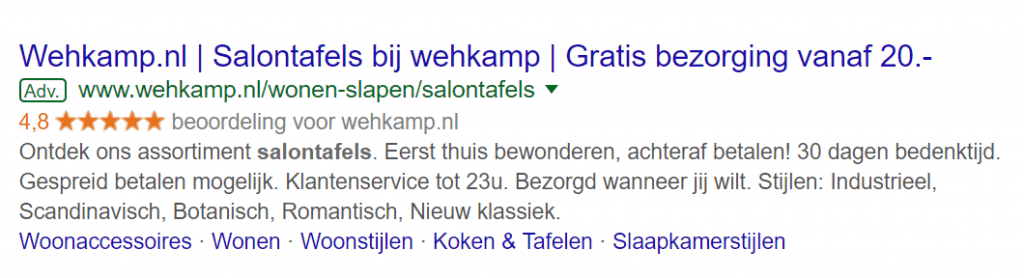
Meer over de Google Seller Rating
Wat is het verschil tussen Google Seller Rating en rich snippets?
Google Seller Rating is niet hetzelfde als de rich snippets in Google. Waar de rich snippets in Google de sterren binnen de organische (onbetaalde) zoekresultaten laat zien, laat Google Seller Rating de sterren binnen de betaalde zoekresultaten (advertenties & Google Shopping) zien.
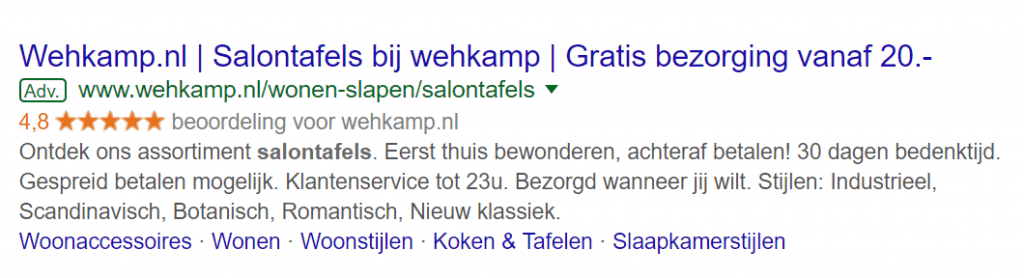
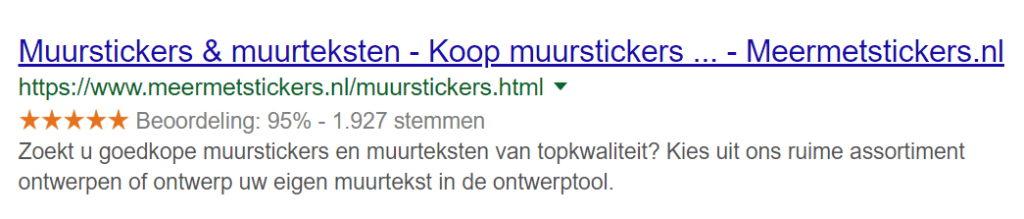
Hoewel beide sterren er vrijwel hetzelfde uit zien, is de werking compleet anders. De rich snippets werken via een code die je op je eigen webwinkel plaats. WebwinkelKeur biedt hiervoor een kant-en-klaar-optie zonder extra kosten. De Google Seller Rating bemachtig je via een koppeling met Google, de Google Seller Rating optie valt via ons dashboard te activeren.
Wij bieden dus zowel de rich snippets in Google als de Google Seller Rating aan. Bekijk ook deze video om de verschillen tussen beide sterren te zien.
Meer over de Google Seller RatingWat zijn de kosten van Google Seller Rating?
Dankzij onze partner Verified Reviews hebben we de mogelijkheid onze leden een Google Seller Rating optie aan te bieden. Deze is helaas niet kosteloos. Het activeren van deze sterren bedraagt 20,- per maand per geactiveerde webwinkel. De facturering gaat per kwartaal en de optie is makkelijk aan- en uit te zetten binnen ons dashboard. De kosten die wij in rekening brengen gaan vrijwel geheel naar de partner
Meer over de Google Seller RatingWat zijn de vereisten om aan Google Seller Rating te kwalificeren?
Niet elke webwinkel kwalificeert voor de Google Seller Rating. De webwinkel moet namelijk aan enkele vereisten voldoen om de sterren te kunnen tonen. Wij hebben ze hieronder voor je opgesomt:
- De webwinkel heeft de afgelopen 12 maanden minstens 100 unieke reviews verzameld. Dit is helaas nog geen garantie dat de sterren echt getoond worden. Google heeft een eigen algoritme waarmee ze dubbele reviews eruit halen. Om zeker te weten dat je sterren getoond worden moet je een stuk boven de 100 zitten. Ook geldt: wanneer je binnen de afgelopen 4 weken de 100 reviews hebt verzameld, kunnen de sterren (nog) niet getoond worden in verband het indexeren van Google. De indexering heeft namelijk gemiddeld 4 weken nodig. Na het behalen van de benodigde aantal unieke reviews, kan het dus nog 4 weken duren voordat de sterren zichtbaar worden.
- Het gemiddelde van de beoordelingen is minstens 3,5 van de 5 sterren waard.
- Je maakt geen gebruik van URL’s met subdomeinen.
- Je hebt niet opzettelijk de sterren ‘overschaduwd’ binnen je Google Ads-campagnes
Rich Snippet sterren
Sterren in de onbetaalde organische resultaten van Google.
Hoe activeer ik Rich Snippet sterren?
Activeren van de rich snippet sterren is eenvoudig. Voor activatie raden we je aan om ons blog te lezen over de werking van Rich Snippet sterren.
Hoe krijg je de rich snippets op jouw webwinkel?
Je kunt de rich snippets eenvoudig activeren via de Sidebar / Javascript integratie. Wanneer je de sidebar al actief hebt, dan kun je met de volgende stappen eenvoudig de rich snippet integratie activeren:
- Login op het dashboard met jouw persoonlijke login
- Klik in het menu op Promotie en kies voor Sidebar
- Zoek het kopje ” RICH SNIPPET VIA JSON-LD” en zet een vinkje bij “Rich snippet inschakelen”
- Klik op Opslaan
De rich snippet code is nu actief. Op pagina’s weer onze rich snippet code kan conflicteren met bijvoorbeeld rich snippet code van je product reviews wordt onze rich snippet code niet ingeladen.
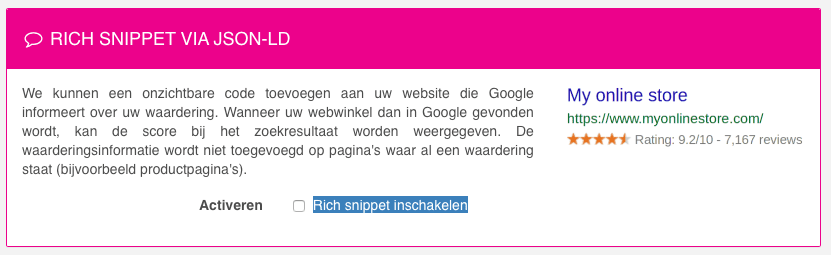
Detectie van conflicterende codes
Je hoeft niet bang te zijn dat onze sidebar conflicten veroorzaakt met bijvoorbeeld product reviews op een productpagina. De sidebar detecteert zelf automatisch of er al een conflicterende code op de pagina staat. Is dat het geval, dan laad de sidebar geen rich snippet code en is de reeds aanwezige code op jouw webwinkel leidend.
Alternatieven voor installatie
Een alternatief is de rich snippets plaatsen via 1 van onze modules. Zo kun je via onze modules voor Magento, Opencart, Prestashop, WordPress en Shoppagina via onze module de rich snippet code activeren en verschijnt deze dan met een HTML code op je webwinkel.
Wil je om wat voor reden niet gebruik maken van onze sidebar of modules, dan kun je de rich snippet code ook handmatig via HTML plaatsen. Hoewel we deze methode afraden vind je de juiste HTML code in het webwinkelkeur dashboard. We raden deze methode af, omdat telkens wanneer je een review krijgt de statische HTML code verouderd raakt en je deze periodiek handmatig moet bijwerken.
Code juist geplaatst?
De rich snippet functie geactiveerd, maar twijfel je of de installatie is gelukt? Controleer dan eerst of de rich snippets juist zijn ingesteld. Je weet dan zeker dat Google de gestructureerde data op jouw website goed kan lezen.
Meer over rich snippet sterrenRich snippet code testen
Veel leden kiezen ervoor om rich snippet code toe te voegen aan hun webwinkel. Hoe kun je testen of deze code juist geplaatst is?
Test de juiste plaatsing van de Rich Snippet code
Om de juiste werking te testen kun je gebruik maken van de Rich Results test van Google.
1. Vul daar bij het veld “URL” de URL in van de pagina die je wilt testen (bijvoorbeeld www.webwinkel.nl of www.webwinkel.nl/product).
2. Klik op “URL TESTEN”
3. Wanneer je een groene tekst ziet met groen vinkje (Page is eligible for rich results), dan is alles juist ingesteld.
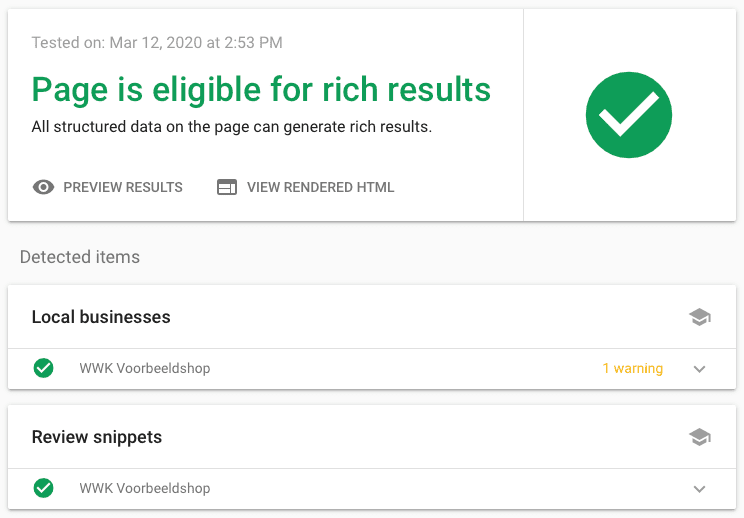
Veel voorkomende fouten
In veel gevallen zien wij dat deze foutmelding veroorzaakt wordt doordat nog een oude “Data-vocabulary” code wordt gebruikt, deze wordt vanaf 6 april 2020 officieel niet meer ondersteunt door Google. Wanneer de foutmelding wordt veroorzaakt door zon oude code die je ooit van ons hebt gekregen, dan raden wij aan om deze code te verwijderen en gebruik te maken van de rich snippet via de WebwinkelKeur sidebar optie.
Juiste plaatsing rich snippet code zorgt niet langer voor “Google Sterren”
Door activatie van de optie “rich snippets via de WebwinkelKeur sidebar” wordt review informatie gestructureerd doorgegeven aan zoekmachine’s als Google. Google gebruikt deze informatie alleen niet langer voor weergave van sterren, je leest daar alles over in het blog over de beleidswijziging van Google. Wel blijft het nuttig om deze optie te activeren, gezien andere zoekmachine’s nog wel sterren kunnen weergeven en Google de informatie wel kan gebruiken binnen haar algoritme.
Meer over rich snippet sterrenWat is het verschil tussen Google Seller Rating en rich snippets?
Google Seller Rating is niet hetzelfde als de rich snippets in Google. Waar de rich snippets in Google de sterren binnen de organische (onbetaalde) zoekresultaten laat zien, laat Google Seller Rating de sterren binnen de betaalde zoekresultaten (advertenties & Google Shopping) zien.
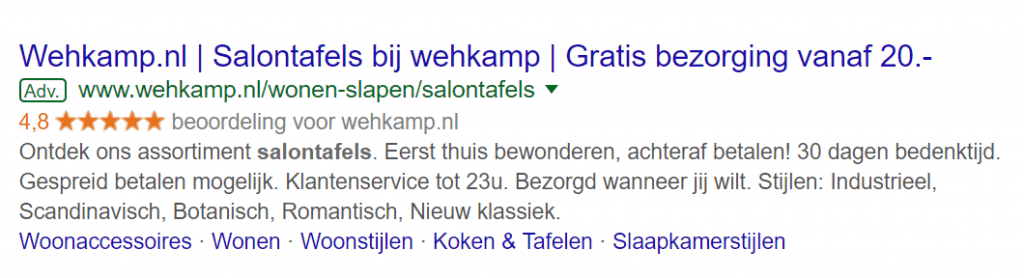
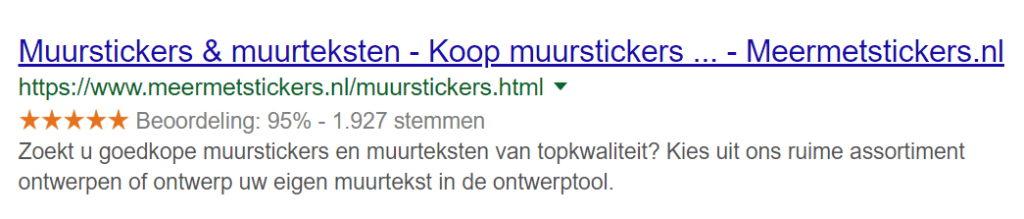
Hoewel beide sterren er vrijwel hetzelfde uit zien, is de werking compleet anders. De rich snippets werken via een code die je op je eigen webwinkel plaats. WebwinkelKeur biedt hiervoor een kant-en-klaar-optie zonder extra kosten. De Google Seller Rating bemachtig je via een koppeling met Google, de Google Seller Rating optie valt via ons dashboard te activeren.
Wij bieden dus zowel de rich snippets in Google als de Google Seller Rating aan. Bekijk ook deze video om de verschillen tussen beide sterren te zien.
Meer over rich snippet sterren